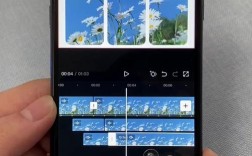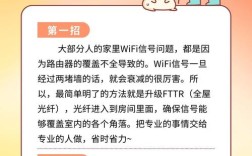在使用Linux系统时,许多开发者或运维人员都遇到过执行source命令或运行Bash脚本时报错的情况,这类错误看似简单,但若未掌握正确思路,可能会耗费大量时间排查,本文将从实际场景出发,解析常见问题根源,并提供可操作的解决方案。
一、source命令的本质与常见误区

source命令(或简写为.)的作用是在当前Shell环境中执行指定脚本,而非启动子Shell,这一特性使得脚本中定义的变量、函数能直接影响当前终端环境,但这也意味着:
1、权限问题:若脚本文件未赋予执行权限(chmod +x),直接source可能触发Permission denied错误
2、语法错误:脚本中存在未闭合的引号、缺失分号等基础语法问题,会导致整个环境被污染
3、路径陷阱:使用相对路径时,若当前工作目录与预期不符,将出现No such file or directory提示
典型错误案例:
- $ source ./config.env
- bash: ./config.env: Permission denied
此时需检查文件权限,并确认路径是否正确。

二、高频报错类型与快速定位方法
1. "command not found"类错误
现象:
- $ source init.sh
- init.sh: line 5: npm: command not found
诊断步骤:
- 检查报错行对应的命令是否存在(如npm是否安装)
- 确认命令的安装路径是否加入$PATH环境变量
- 若命令通过脚本动态加载,需验证加载时机是否早于调用位置

变量引用失效问题
场景:
- config.sh
- API_KEY="123abc"
- 主脚本
- source config.sh
- echo $API_KEY # 输出为空
排查方向:
- 检查脚本编码格式(建议使用UTF-8无BOM)
- 确认变量未被后续操作覆盖
- 使用set -o nounset开启变量未定义检测
特殊符号引发的解析错误
包含空格、感叹号等字符的字符串需特别注意:
- 错误写法
- MESSAGE="Hello World!"
- 正确处理
- MESSAGE='Hello World!'
引号使用不当会导致Shell提前解析特殊符号。
三、进阶调试技巧
分阶段执行验证
通过set -x开启调试模式,逐行观察执行过程:
- $ set -x
- $ source deploy.sh
- ++ echo 'Loading config...'
- + API_ENDPOINT='https://api.example.com'
执行后使用set +x关闭调试输出。
环境隔离测试
创建纯净的Shell环境验证脚本独立性:
- $ env -i /bin/bash --noprofile --norc
- $ source test.sh # 此时仅携带系统默认环境变量
动态检查工具
- 使用shellcheck静态分析工具检测语法:
- $ shellcheck -s bash script.sh
- 通过bash -n验证语法正确性:
- $ bash -n script.sh
四、关键预防措施
1、标准化脚本头声明
首行明确指定解释器并设置安全参数:
- #!/usr/bin/env bash
- set -eo pipefail # 遇错立即终止并传递错误码
2、路径处理规范
使用绝对路径或动态获取脚本位置:
- SCRIPT_DIR=$(cd "$(dirname "${BASH_SOURCE[0]}")" && pwd)
- source "${SCRIPT_DIR}/lib/utils.sh"
3、环境隔离方案
通过venv或conda创建隔离环境,避免全局污染:
- python -m venv .env
- source .env/bin/activate
个人观点
处理Shell脚本错误时,最有效的策略是建立系统化的调试思维——从环境隔离、分块验证到工具辅助分析,每一步都应形成标准化流程,与其盲目尝试修改,不如通过set -x等调试工具观察执行细节,清晰的日志输出和严格的语法检查,往往比事后补救更有效率。